Папка Объёмные объекты
Папка Объёмные объекты

Папка Объёмные объекты
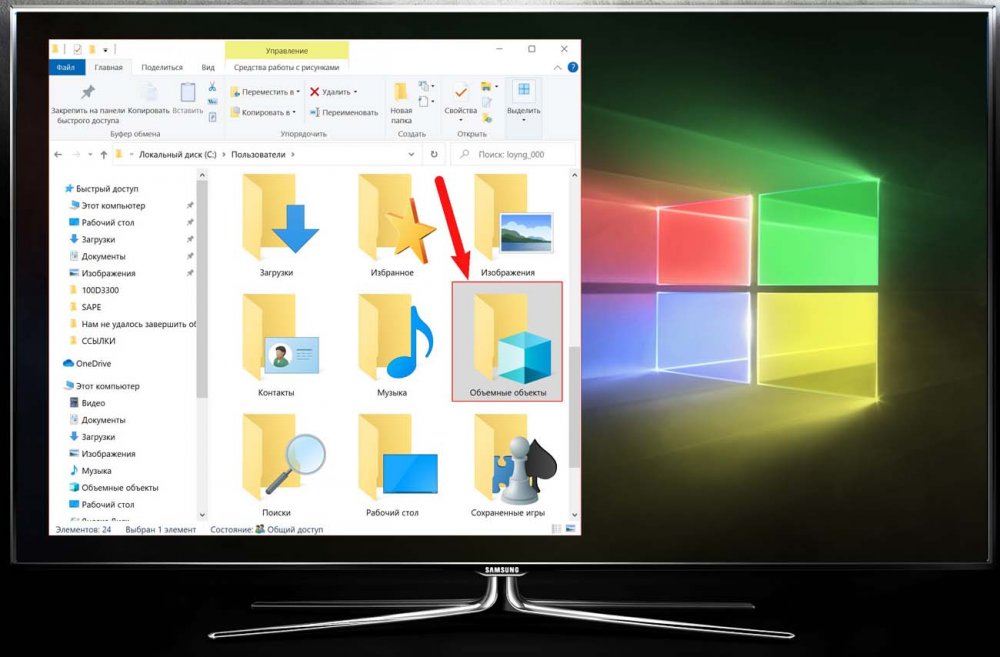 Но если эти папки более или менее используются, то «Объёмные объекты» зачастую оказывается бесхозной в силу своей специфичности. Неудивительно, что многие интересуются как её удалить. Начнём с того, что удаление этого объекта в Windows 10 не предусматривается. Папка «Объёмные объекты» в разделе «Этот компьютер» является особым ярлыком, физически же она находится в расположении %userprofile%. Если вы перейдёте в Проводнике по этому короткому адресу, то попадёте прямо в свой профиль пользователя. Там вы увидите папку «Объёмные объекты», которую действительно можно физически удалить, но это приведёт лишь к тому, что оставшийся в «Этом компьютере» ярлык станет ссылаться на пустое место, и всякая попытка его открыть будет выдавать ошибку, указывающую на недоступность пути.
Но если эти папки более или менее используются, то «Объёмные объекты» зачастую оказывается бесхозной в силу своей специфичности. Неудивительно, что многие интересуются как её удалить. Начнём с того, что удаление этого объекта в Windows 10 не предусматривается. Папка «Объёмные объекты» в разделе «Этот компьютер» является особым ярлыком, физически же она находится в расположении %userprofile%. Если вы перейдёте в Проводнике по этому короткому адресу, то попадёте прямо в свой профиль пользователя. Там вы увидите папку «Объёмные объекты», которую действительно можно физически удалить, но это приведёт лишь к тому, что оставшийся в «Этом компьютере» ярлык станет ссылаться на пустое место, и всякая попытка его открыть будет выдавать ошибку, указывающую на недоступность пути. 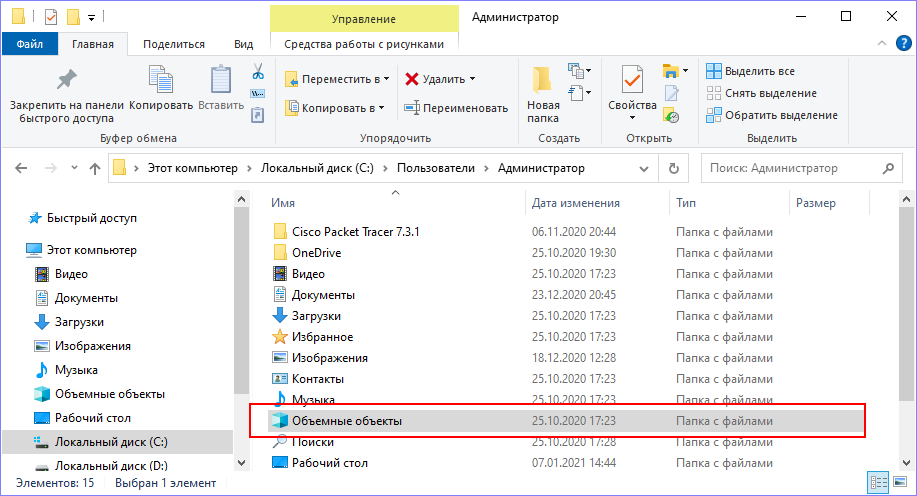
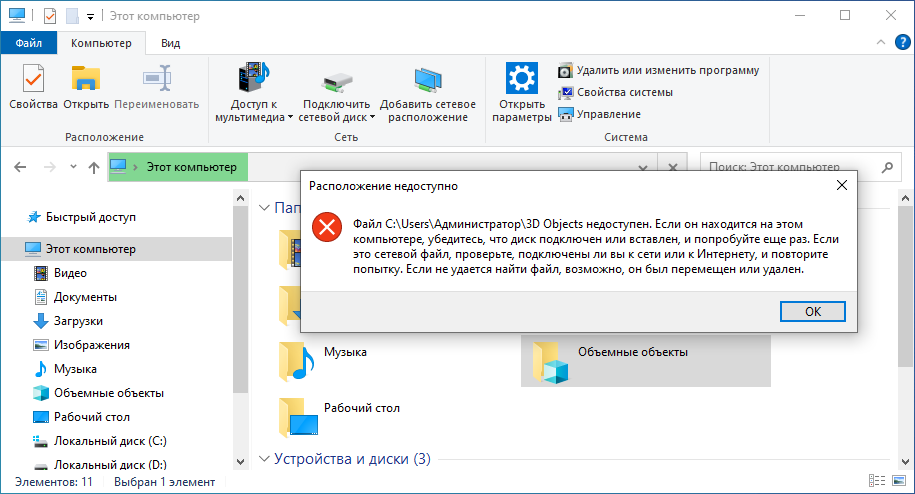 Кстати, обратите внимание, что «Объёмные объекты» это всего лишь псевдоним, настоящее имя каталог имеет «3D Objects». Удалить его ярлык-папку из раздела «Этот компьютер» нельзя, но его можно скрыть. Для этого выполняем следующие действия. Открываем командой regedit редактор реестра и переходим к этой ветке:
Кстати, обратите внимание, что «Объёмные объекты» это всего лишь псевдоним, настоящее имя каталог имеет «3D Objects». Удалить его ярлык-папку из раздела «Этот компьютер» нельзя, но его можно скрыть. Для этого выполняем следующие действия. Открываем командой regedit редактор реестра и переходим к этой ветке:
HKLMSOFTWAREWow6432NodeMicrosoftWindowsCurrentVersionExplorerMyComputerNameSpace
Внутри последнего раздела находятся подразделы, отвечающие за показ каталогов профиля пользователя и некоторых других специальных объектов. Найдите среди них подраздел {0DB7E03F-FC29-4DC6-9020-FF41B59E513A}, нажмите по нему правой кнопкой мыши и выберите «Удалить», а ещё лучше «Переименовать», так вам не нужно будет заново создавать этот ключ, если вдруг вы захотите восстановить папку «Объёмные объекты» в её законных правах. 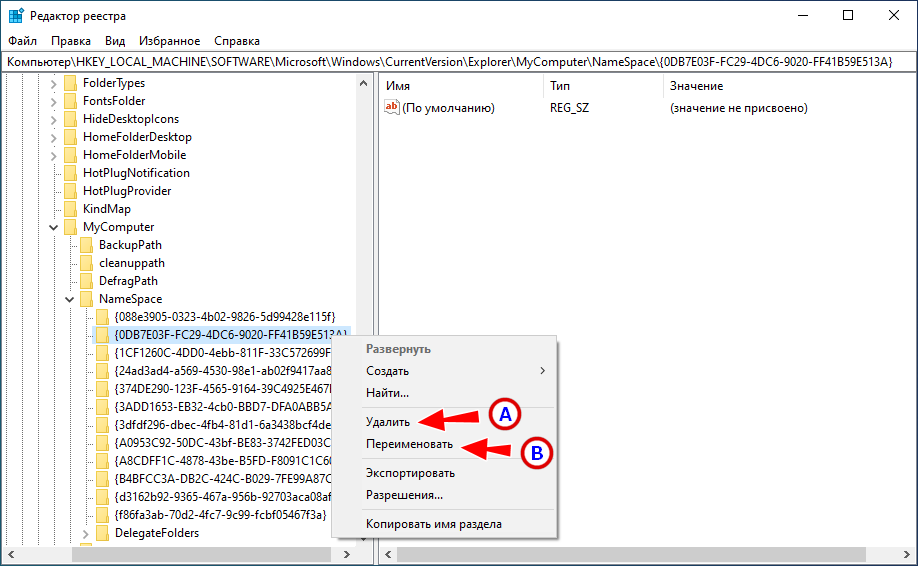
 Если решите переименовать, добавьте в конец названия какое-нибудь «расширение», например, BAK. Если предпочтёте удаление, создайте на всякий случай резервную копию этого ключа, кликнув по удаляемому подразделу ПКМ и выбрав «Экспортировать». В открывшемся окошке вам будет предложено выбрать каталог сохранения («Документы» по умолчанию) и указать имя REG-файла.
Если решите переименовать, добавьте в конец названия какое-нибудь «расширение», например, BAK. Если предпочтёте удаление, создайте на всякий случай резервную копию этого ключа, кликнув по удаляемому подразделу ПКМ и выбрав «Экспортировать». В открывшемся окошке вам будет предложено выбрать каталог сохранения («Документы» по умолчанию) и указать имя REG-файла. 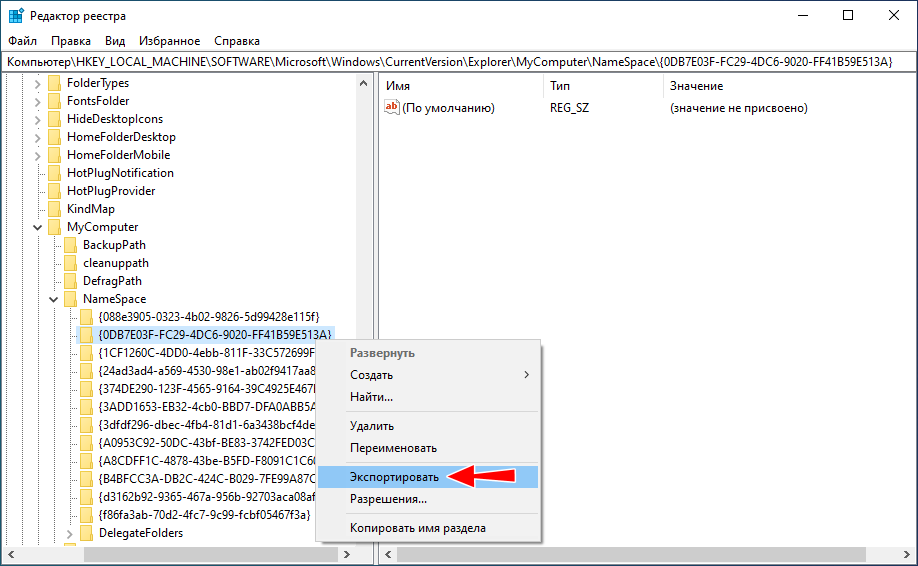
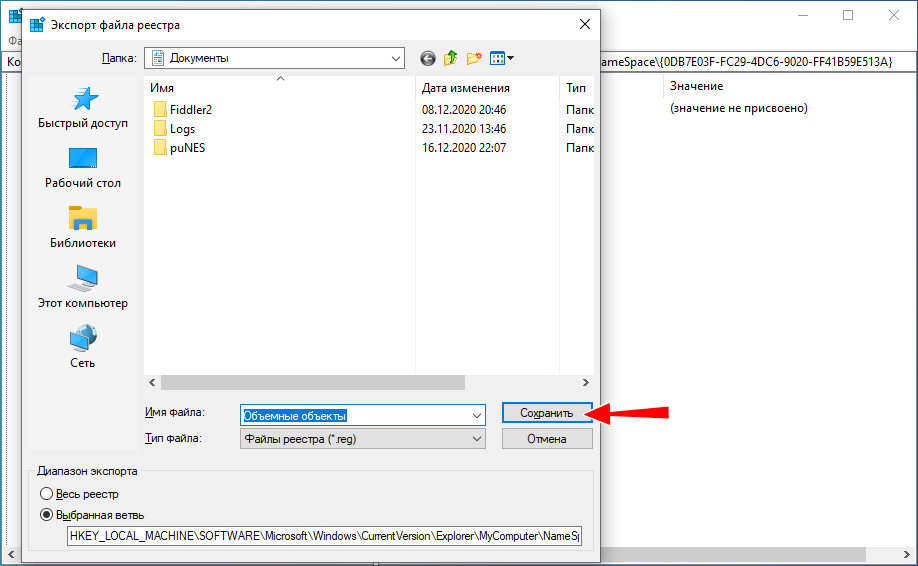 Те же действия нужно проделать с веткой HKLMSOFTWARE MicrosoftWindowsCurrentVersionExplorerMyComputerNameSpace. Если у вас 32-битная Windows, ограничиваемся правкой второго ключа, так как первого в 32-битных системах нет. Удалив или переименовав подраздел, откройте Диспетчер задач, кликните по процессу «Проводник» ПКМ и выберите в меню «Перезапустить». Перейдя теперь в раздел «Этот компьютер», вы обнаружите, что папка «Объёмные объекты» исчезла.
Те же действия нужно проделать с веткой HKLMSOFTWARE MicrosoftWindowsCurrentVersionExplorerMyComputerNameSpace. Если у вас 32-битная Windows, ограничиваемся правкой второго ключа, так как первого в 32-битных системах нет. Удалив или переименовав подраздел, откройте Диспетчер задач, кликните по процессу «Проводник» ПКМ и выберите в меню «Перезапустить». Перейдя теперь в раздел «Этот компьютер», вы обнаружите, что папка «Объёмные объекты» исчезла.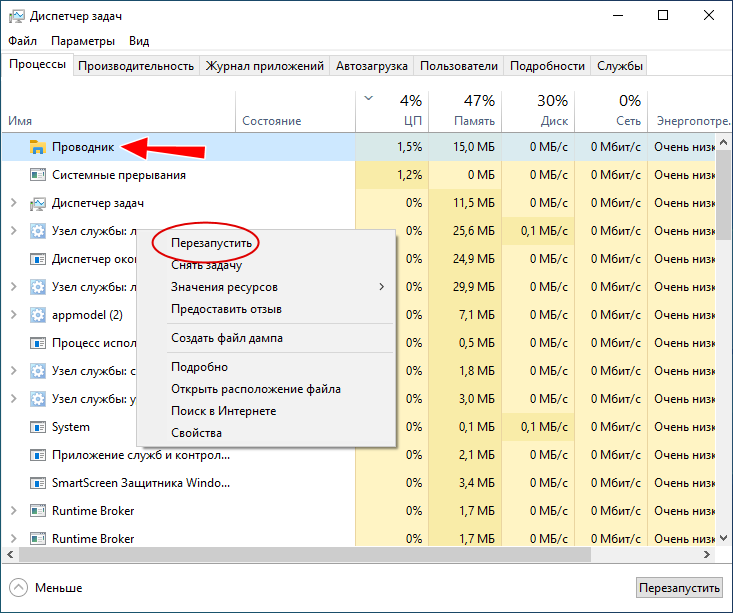
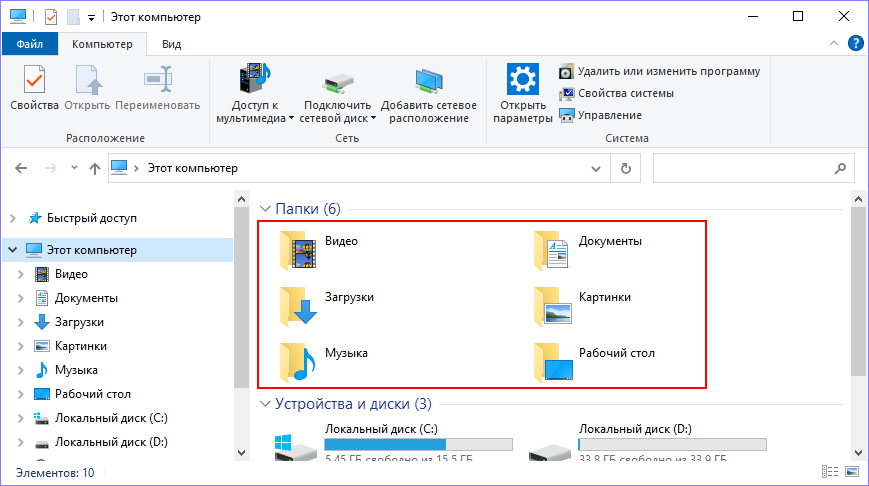 И последнее. Если вдруг вы захотите скрыть эту папку также из панели навигации Проводника, вам нужно будет развернуть в реестре ключ HKCRCLSID{0DB7E03F-FC29-4DC6-9020-FF41B59E513A} и переименовать последний подраздел, предварительно став его владельцем (сменив разрешения) либо запустив редактор реестра с правами TrustedInstaller, иначе система не позволит вам работать с этим ключом.
И последнее. Если вдруг вы захотите скрыть эту папку также из панели навигации Проводника, вам нужно будет развернуть в реестре ключ HKCRCLSID{0DB7E03F-FC29-4DC6-9020-FF41B59E513A} и переименовать последний подраздел, предварительно став его владельцем (сменив разрешения) либо запустив редактор реестра с правами TrustedInstaller, иначе система не позволит вам работать с этим ключом. 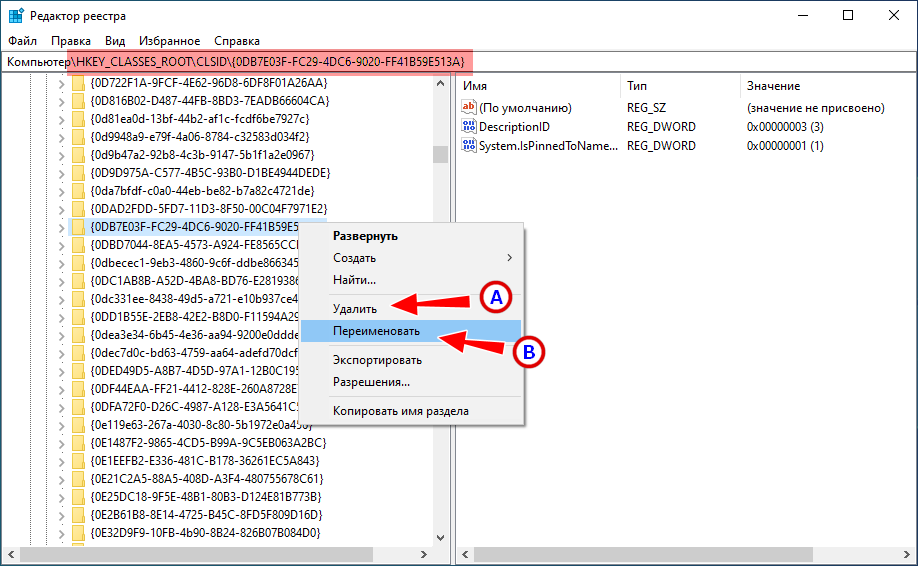 Для получения соответствующих прав можно воспользоваться такими утилитами как AdvancedRun, ExecTI или PowerRun.
Для получения соответствующих прав можно воспользоваться такими утилитами как AdvancedRun, ExecTI или PowerRun.
Выделите и нажмите Ctrl+Enter
Windows 10, Функционал Windows, Чистка, оптимизация, твики
Папка Объёмные объекты